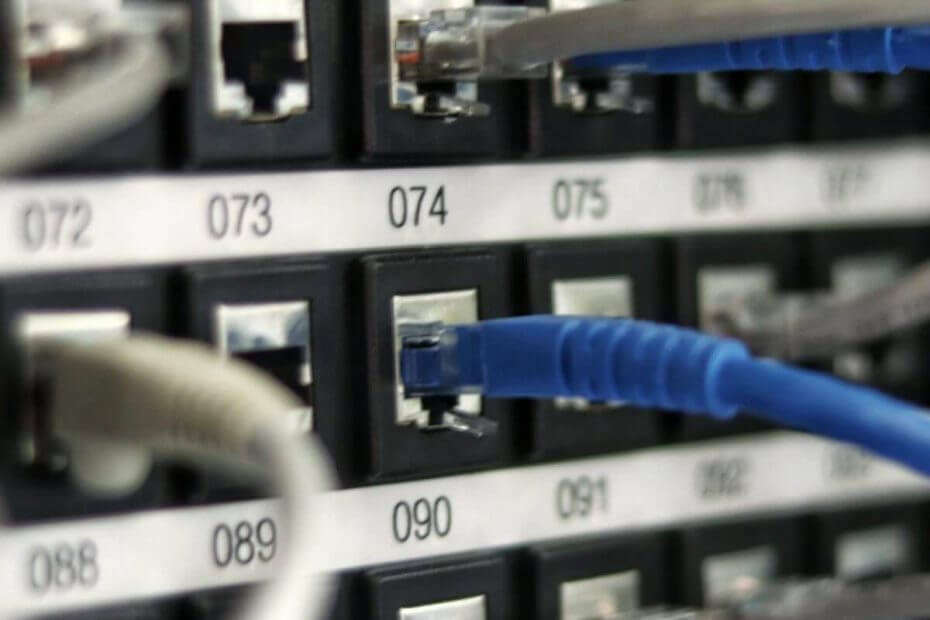
Denne programvaren reparerer vanlige datafeil, beskytter deg mot tap av filer, skadelig programvare, maskinvarefeil og optimaliserer PC-en for maksimal ytelse. Løs PC-problemer og fjern virus nå i tre enkle trinn:
- Last ned Restoro PC-reparasjonsverktøy som kommer med patenterte teknologier (patent tilgjengelig her).
- Klikk Start søk for å finne Windows-problemer som kan forårsake PC-problemer.
- Klikk Reparer alle for å fikse problemer som påvirker datamaskinens sikkerhet og ytelse
- Restoro er lastet ned av 0 lesere denne måneden.
Apple iCloud er en populær skylagringstjeneste, men mange Windows 10-brukere rapporterte det iCloud-stasjonen synkroniseres ikke. Dette kan være et stort problem, og i dagens artikkel viser vi deg hvordan du løser dette problemet.
Hva gjør jeg hvis iCloud ikke synkroniseres med Windows 10?
1. Aktiver iCloud for Windows

- Du må spesifikt logge på iCloud for Windows app for at informasjonen din skal synkroniseres på tvers av alle enheter.
- Før det må du imidlertid konfigurere iCloud på alle Apple-enheter du har, og logge på hver gang av appen på hver enhet.
- Det er først etter at du er ferdig med trinnene ovenfor du må logge deg på iCloud for Windows app.
- Etter at du har logget på, er du klar. Sjekk om dataene synkroniseres på tvers av enheter.
2. Logg av og logg på igjen med iCloud for Windows
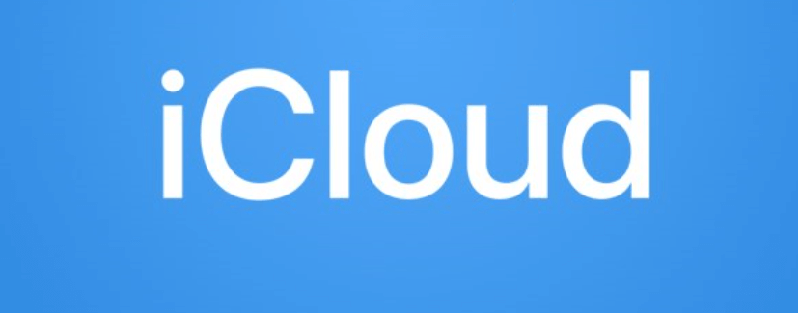
- Start iCloud for Windows.
- Klikk på Logg ut -knappen nederst i høyre hjørne for å logge av tjenesten.
- Lukk programmet og start det på nytt.
- Tast inn ditt eple ID for å logge på iCloud igjen.
- Som tidligere velger du funksjonene og innholdet du vil synkronisere.
3. Oppdater iCloud for Windows-appen
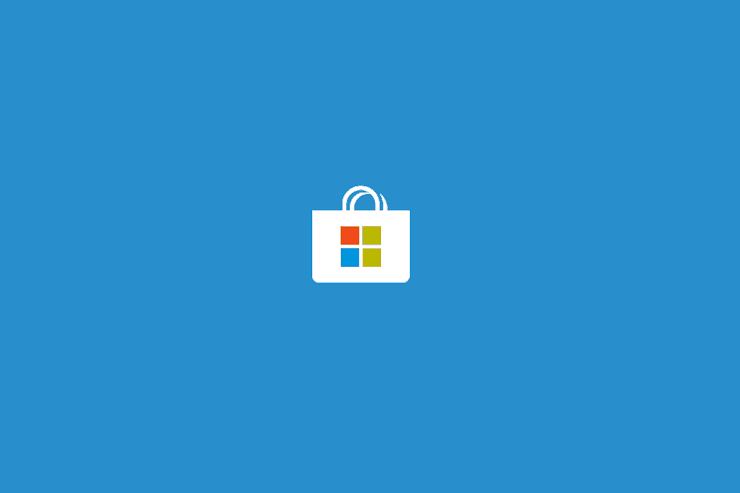
- Start Lagre app på PC-en din.
- Klikk på de tre horisontale punktene øverst til høyre og velg Nedlastinger og oppdateringer.
- Sjekk om det er en oppdatering tilgjengelig for iCloud for Windows.
- Hvis ja, klikk på pilen nedover for å laste ned og installere oppdateringen.
4. Oppdater Windows PC
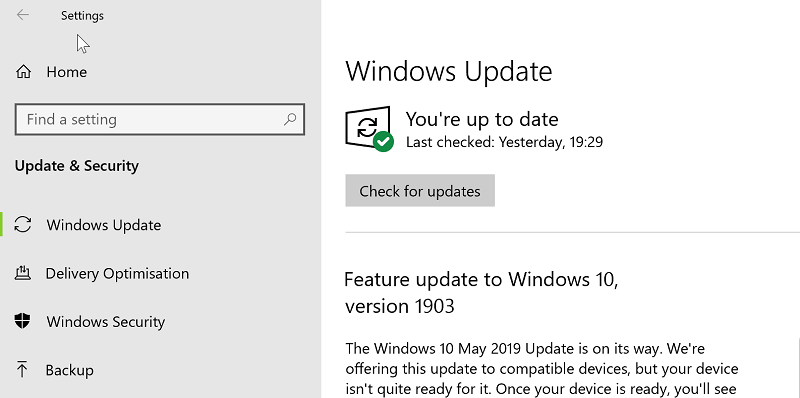
- Klikk på Start > Omgivelser > Oppdatering og sikkerhet.
- Klikk på Se etter oppdateringer knapp.
- Last ned oppdateringene hvis noen er tilgjengelige.
5. Sjekk ledig lagringsplass på iCloud
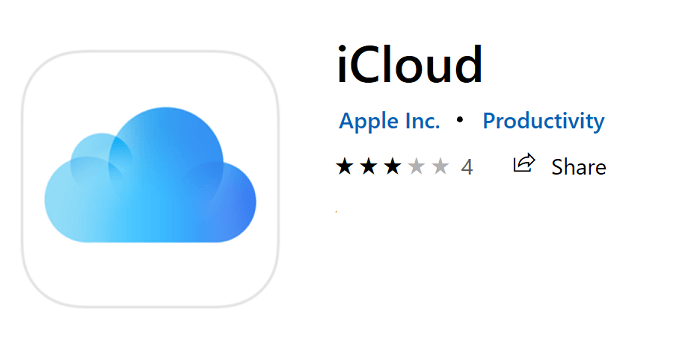
- Forsikre deg om at det er nok lagringsplass tilgjengelig på iCloud Drive.
- For det, gå til Innstillinger > [navnet ditt] > iCloud på iPhone (eller for den saks skyld, hvilken som helst iCloud-kompatibel Apple-enhet).
- Det vil være synkroniseringsproblemer hvis det ikke er ledig plass til å være vert for alle filene du vil laste opp til iCloud.
6. Avinstaller og installer iCloud for Windows på nytt

- Klikk på Start > Innstillinger > Apper.
- Å velge iCloud for Windows fra listen over apper som er installert på Windows-enheten.
- Klikk på Avinstaller knapp.
- Når appen er fjernet, installerer du den igjen og sjekker om problemet fortsatt er der
7. Bytt til et bestemt passord for iCloud for Windows-appen

- Apple anbefaler å ha et eget passord for hver av sine tjenester.
- Dette gir ikke bare bedre sikkerhet, men det er også færre sjanser for systemkonflikter når du bruker apper på tvers av plattformer som iCloud som opererer på tvers av iOS, Mac og Windows systemer.
- For å endre passord, besøk Apple-siden her.
- Generer et passord spesielt for iCloud, og bruk det samme til å logge på skykontoen din via iPad-, iPhone- og Windows-enheter.
Der har du det, en omfattende liste over ting du kan gjøre hvis Windows 10 iCloud-stasjon synkroniseres ikke.
LES OGSÅ:
- iCloud-oppmerksomhet kreves: Hurtigveiledning for å fikse denne feilen på PC
- Fix: Kan ikke installere iCloud på Windows 10
- Hvordan fikse iCloud i Windows 10 hvis det ikke fungerer
 Har du fortsatt problemer?Løs dem med dette verktøyet:
Har du fortsatt problemer?Løs dem med dette verktøyet:
- Last ned dette PC-reparasjonsverktøyet rangert bra på TrustPilot.com (nedlastingen starter på denne siden).
- Klikk Start søk for å finne Windows-problemer som kan forårsake PC-problemer.
- Klikk Reparer alle for å løse problemer med patenterte teknologier (Eksklusiv rabatt for våre lesere).
Restoro er lastet ned av 0 lesere denne måneden.


